4种无与伦比的方法在手机崩溃时修复Android
 发布者 黄 / 10 年 2022 月 09 日 00:XNUMX
发布者 黄 / 10 年 2022 月 09 日 00:XNUMX“我的消息应用程序不断崩溃 android。” 当它不断崩溃时,一遍又一遍地写你的消息一定是令人沮丧的。 就在你准备按下发送的时候,它突然第n次崩溃了。 Android 是一种已广泛使用多年的操作系统。 它现在是一个值得信赖的操作系统,并且随着时间的推移不断改进。 但是,电话问题仍然是不可避免的,并且可能时不时发生。
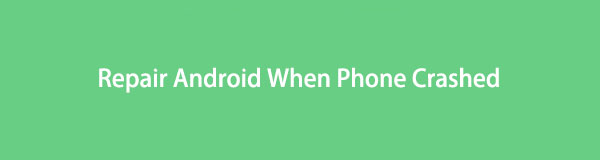
其中一些问题包括 Android 手机或其应用程序由于某种原因不断崩溃。 有几个因素会对您的设备的稳定性产生负面影响,但请不要担心,因为还使用了几种方法来修复它们。
在这篇文章中,您将了解为什么您的 Android 手机不断崩溃。 此外,您还将发现修复此问题的最佳工具和解决方案。

指南清单
第 1 部分。 为什么 Android 手机不断崩溃
您的手机或 Android 消息应用程序反复崩溃的最常见原因之一是存储空间不足。 可能由于多年使用手机而没有删除缓存等不必要的文件。另一个原因是互联网连接不稳定。 您可能下载了需要强连接的应用程序,但您的数据速度很慢,因此会导致应用程序崩溃或故障。
此外,同时使用多个应用程序也可能是您的 Android 手机不断崩溃的原因。 或者您的某个应用程序可能已过时,您需要尽快更新它或软件本身。
另一方面,一些软件问题也可能是问题所在。 不管是什么原因,下面列出了每个问题的解决方案。 请仔细按照说明解决您的 Android 手机问题。
将冻结,崩溃,黑屏或屏幕锁定的Android系统修复为正常,或从损坏的Android手机或SD卡中恢复数据。
- 解决您的Android禁用问题,并从手机中恢复数据。
- 从损坏的android设备或存储卡中提取联系人,消息,WhatsApp,照片等。
- 提供Android手机和SD卡数据。
第 2 部分。 如何修复 Android 手机不断崩溃
以下是我们收集的用于修复不断崩溃的 Android 手机的前 4 种方法。
方法 1. 清除空间
如果原因是存储空间不足,此方法可以解决问题。 您可以尝试删除一些应用程序、照片、视频、消息、通话记录、缓存和其他不必要的数据,以加快您的设备速度。 对于媒体文件、消息和其他数据,您可以从各自的位置手动删除它们。
以下步骤将指导您使用恢复模式清除缓存:
首先,关闭您的 Android 设备。 同时按下 电源+音量降低 键,直到您看到 Android 恢复模式徽标。 等待恢复选项出现。
您将看到选项,包括现在重新启动系统、重新启动到引导加载程序、从 ADB 应用更新等等。 选择 擦除缓存分区 通过使用滚动 降低音量 钥匙。 要选择,请按 功率 键。
当您被要求确认您的选择时,选择 是. 然后缓存文件将被自动删除。 该过程完成后,屏幕将返回恢复模式的主界面。 选择 现在重新启动系统 选项来重新启动您的 Android 手机。
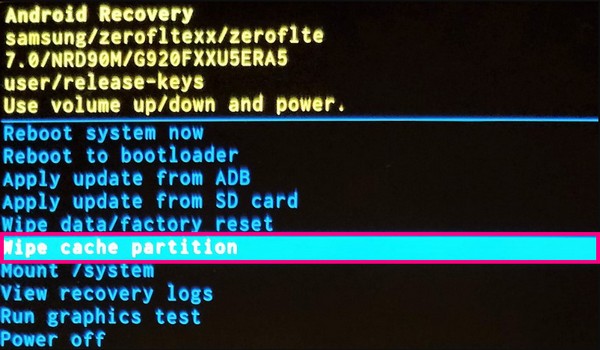
方法 2. 关闭未使用的应用程序
如果问题是由于同时打开的多个应用程序引起的,则此方法对您有用。 当您太专注于手机时,有时您不会注意到您已经打开了多个应用程序。 这可能会导致 Android 手机速度变慢甚至出现故障。 检查您最近使用的应用程序并关闭不再使用的应用程序。
方法 3. 重置设备
当问题是由于某些未知的系统问题引起时,重置设备是让手机再次正常运行的最有效方法之一。
以下是在您的 Android 手机崩溃时重置设备的方法:
转到您的 Android 手机 个人设置,然后打开 综合管理 标签。
点击重置并选择 工厂数据重置 在清单上 重设 选项。
将出现要删除的数据列表。 滚动到页面底部,然后单击 重设. 最后,输入您的密码进行授权,您的手机将开始重置。
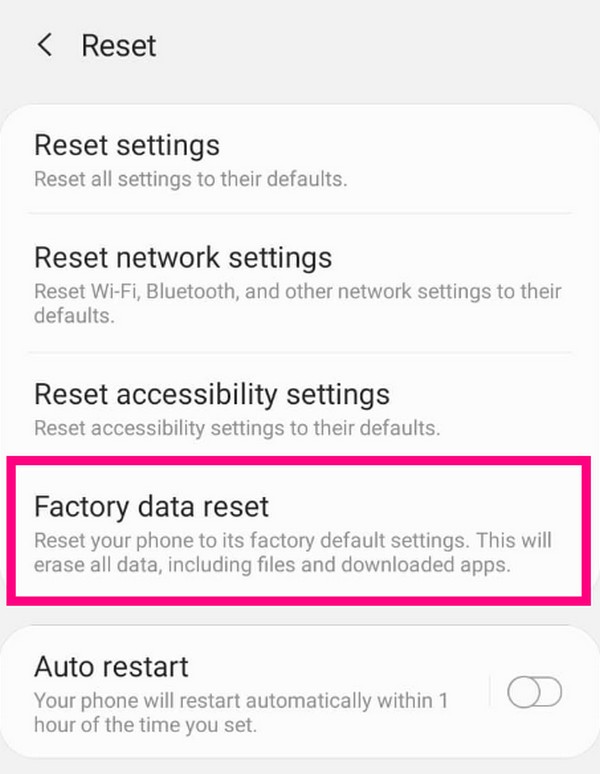
方法 4. 修复 Android 手机因 FoneLab 损坏的 Android 数据提取而不断崩溃
如果上述方法在您的 Android 手机上不起作用,您可能需要使用专业工具来修复崩溃问题。 FoneLab损坏的Android手机数据提取 可以修复Android手机上的多个问题,例如卡在下载模式、黑屏、三星标志、冻结屏幕等。 该软件支持大多数三星设备,如三星 Galaxy、三星 Galaxy Note 等。
将冻结,崩溃,黑屏或屏幕锁定的Android系统修复为正常,或从损坏的Android手机或SD卡中恢复数据。
- 解决您的Android禁用问题,并从手机中恢复数据。
- 从损坏的android设备或存储卡中提取联系人,消息,WhatsApp,照片等。
- 提供Android手机和SD卡数据。
要修复 Android 手机不断崩溃的问题,请按照以下说明进行操作:
访问 FoneLab Broken Android Data Extraction 的官方网站。 点击网站左下角的免费下载按钮,将安装程序文件保存在您的计算机上。 打开它开始安装,然后启动程序。
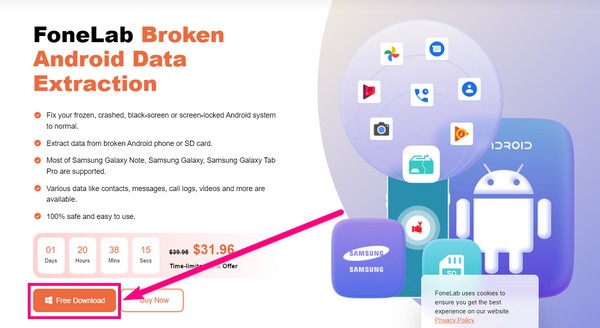
选择 损坏的Android数据提取 该功能是软件主界面上的三个功能之一,旨在解决 Android 手机问题。
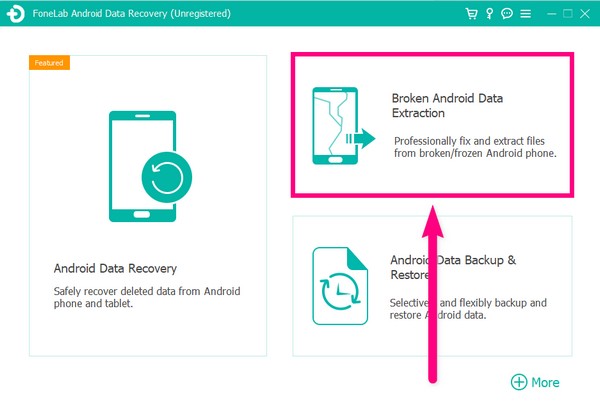
使用 USB 数据线将手机连接到计算机。 在下一页上有两个框,其中 Start 开始 纽扣。 点击 Start 开始 界面右侧的按钮。
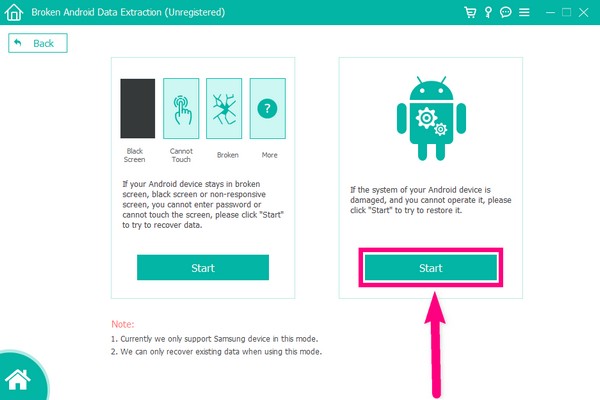
在以下问题上选择您手机的情况,然后单击 下一页 右下角的标签。
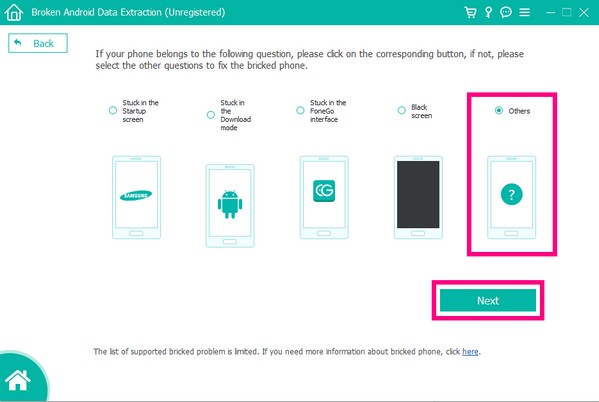
在您的设备上填写正确的信息,然后选择 确认. 确保匹配它们以避免进一步的问题。 然后该程序将开始解决您的设备问题。
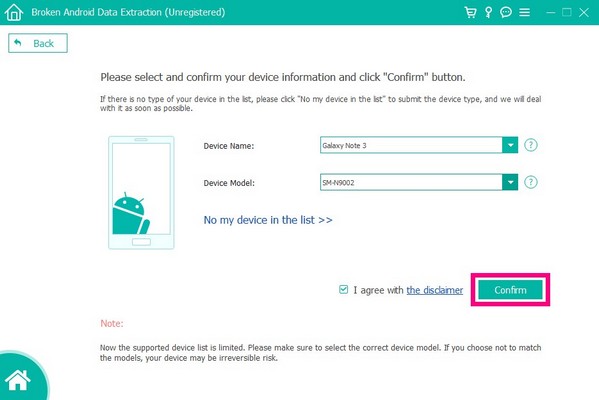
第 3 部分。如果 Android 手机使用 FoneLab Android 数据恢复不断崩溃,如何恢复数据
既然您已经修复了不断崩溃的手机,那么您在尝试不同方法的过程中可能会丢失数据。 FoneLab Android数据恢复 将为您检索和保护您的文件。
使用Android的FoneLab,您可以从SD卡或设备中恢复丢失/删除的iPhone数据,包括照片,联系人,视频,文件,通话记录和更多数据。
- 轻松恢复照片,视频,联系人,WhatsApp和更多数据。
- 恢复之前预览数据。
- 提供Android手机和SD卡数据。
当您的手机崩溃并丢失数据时执行此操作:
由于您已经在计算机上安装了 FoneLab Broken Android Data Extraction,因此请返回该软件的主界面以获取 Android 数据恢复功能。
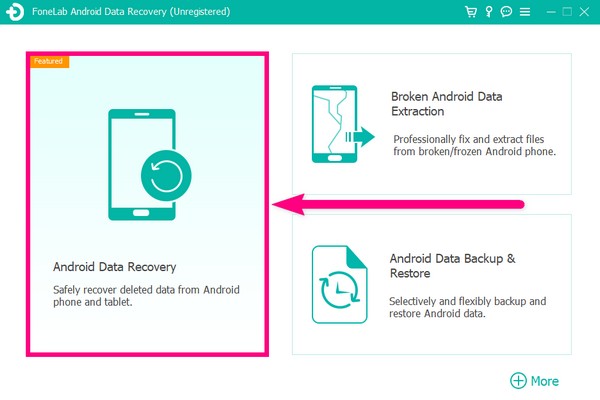
使用 USB 数据线将您的 Android 手机连接到计算机。 之后,按照界面上的提示开启USB调试。
在下一页上,选择要恢复的文件类型。 点击 下一页,程序将扫描您的数据。
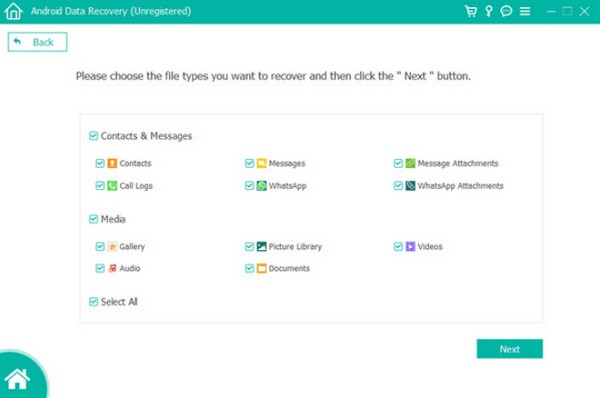
最后,选择您要检索的所有照片、视频、消息等,然后单击 恢复.
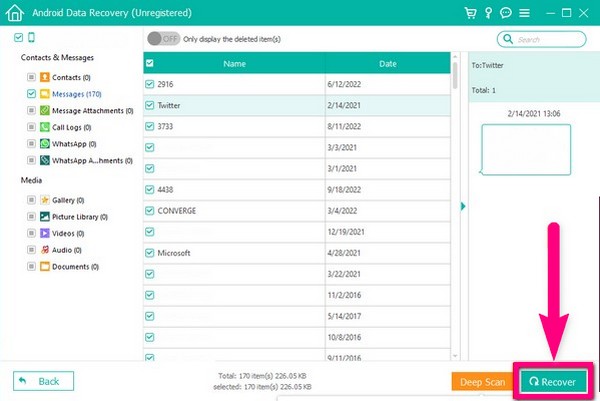
使用Android的FoneLab,您可以从SD卡或设备中恢复丢失/删除的iPhone数据,包括照片,联系人,视频,文件,通话记录和更多数据。
- 轻松恢复照片,视频,联系人,WhatsApp和更多数据。
- 恢复之前预览数据。
- 提供Android手机和SD卡数据。
第 4 部分。有关修复 Android 手机的常见问题解答不断崩溃
1.缓存文件会减慢Android手机的速度吗?
是的。 如果缓存量很大,它确实会降低 Android 手机的速度。 因此,清除缓存是修复某些 Android 问题并提高性能的方法之一。
2. 安卓手机一直死机无法恢复出厂设置怎么办?
您可以在恢复模式下恢复出厂设置。 上述文章中清除缓存的指南也适用于重置手机。 按照恢复模式的方法,然后选择擦除数据/恢复出厂设置选项。
3. FoneLab Broken Android Data Extraction 和 FoneLab Android Data Recovery 是同一个软件吗?
是。 该 破碎的Android手机数据提取 是 FoneLab Android 数据恢复的功能之一。 因此,它们是一个工具中的两种服务。
如果您正在为 Android 手机问题寻找更可靠的工具,请访问 FoneLab 网站以获取更多解决方案。
将冻结,崩溃,黑屏或屏幕锁定的Android系统修复为正常,或从损坏的Android手机或SD卡中恢复数据。
- 解决您的Android禁用问题,并从手机中恢复数据。
- 从损坏的android设备或存储卡中提取联系人,消息,WhatsApp,照片等。
- 提供Android手机和SD卡数据。
